Ноутбуки Lenovo ThinkPad Yoga 11e - инструкция пользователя по применению, эксплуатации и установке на русском языке. Мы надеемся, она поможет вам решить возникшие у вас вопросы при эксплуатации техники.
Если остались вопросы, задайте их в комментариях после инструкции.
"Загружаем инструкцию", означает, что нужно подождать пока файл загрузится и можно будет его читать онлайн. Некоторые инструкции очень большие и время их появления зависит от вашей скорости интернета.
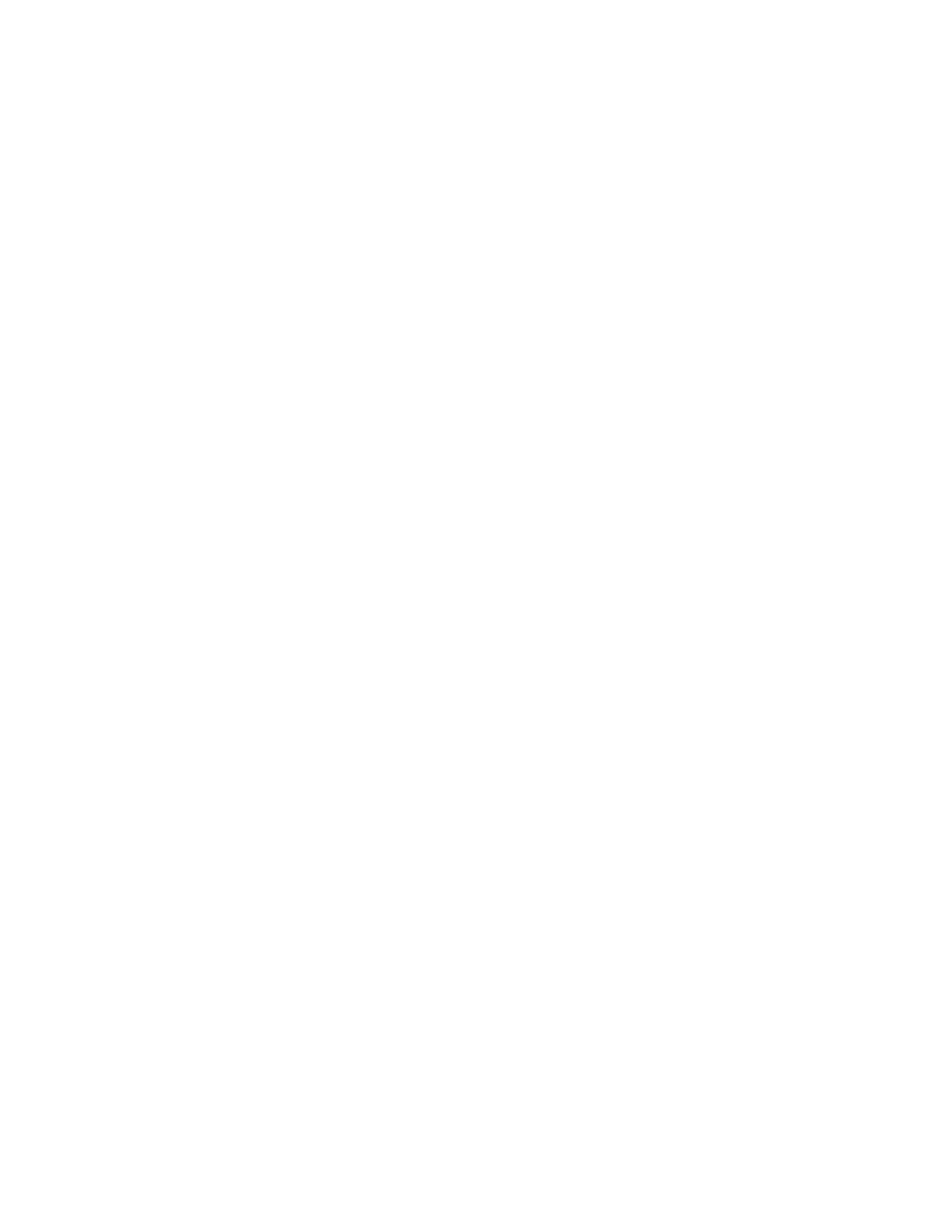
• При выборе
User + Master
выполните следующие действия:
a. Сначала задайте пользовательский пароль доступа к жесткому диску. После отображения
окна сообщения, где вам будет предложено задать пользовательский пароль на доступ к
жесткому диску, нажмите Enter для продолжения. Введите новый пользовательский пароль
на доступ к жесткому диску в поле
Enter New Password
и нажмите клавишу Enter. Введите
пароль еще раз в поле
Conirm New Password
и нажмите Enter.
b. Затем задайте главный пароль на доступ к жесткому диску. Откроется окно сообщения,
где вам будет предложено задать главный пароль на доступ к жесткому диску. Для
продолжения нажмите клавишу Enter. Введите новый главный пароль на доступ к жесткому
диску в поле
Enter New Password
и нажмите клавишу Enter. Введите пароль еще раз в поле
Conirm New Password
и нажмите Enter.
5. Появится окно с примечанием об установке. Для продолжения нажмите клавишу Enter.
6. Нажмите F10. Появится окно подтверждения установки. Выберите
Yes
, чтобы сохранить
изменения конфигурации и выйти.
В следующий раз, когда вы включите компьютер, введите пользовательский или главный пароль на
доступ к жесткому диску для запуска компьютера и доступа к операционной системе.
Смена или удаление пароля на доступ к жесткому диску
Чтобы сменить или удалить пароль на доступ к жесткому диску, выполните указанные ниже действия.
• В режиме жесткого диска
User + Master
можно выбрать по своему усмотрению параметр
User
HDP
или
Master HDP
для изменения пароля.
– При выборе режима
User HDP
выполните следующие действия для изменения
пользовательского пароля на доступ к жесткому диску:
1. Введите текущий пользовательский пароль на доступ к жесткому диску в поле
Enter
Current Password
и нажмите Enter.
2. Введите новый пароль в поле
Enter New Password
и нажмите Enter; затем введите пароль
еще раз в поле
Conirm New Password
и нажмите Enter.
3. Появится окно с примечанием об установке. Для продолжения нажмите клавишу Enter еще
раз. Пользовательский пароль на доступ к жесткому диску изменен.
Примечание:
Пароль на доступ к жесткому диску нельзя удалить в режиме
User HDP
.
– При выборе режима
Master HDP
выполните следующие действия для изменения главного
пароля на доступ к жесткому диску:
1. Введите текущий главный пароль на доступ к жесткому диску в поле
Enter Current
Password
и нажмите Enter.
2. Введите новый главный пароль на доступ к жесткому диску в поле
Enter New Password
и нажмите Enter; затем введите новый пароль еще раз в поле
Conirm New Password
и
нажмите Enter.
3. Появится окно с примечанием об установке. Для продолжения нажмите клавишу Enter.
Главный пароль на доступ к жесткому диску изменен.
Примечание:
Если оставить поля
Enter New Password
и
Conirm New Password
пустыми и
дважды нажать клавишу Enter, пользовательский и главный пароли на доступ к жесткому диску
будут удалены.
• При использовании режима жесткого диска
User
выполните следующие действия для изменения
пользовательского пароля на доступ к жесткому диску:
1. Выполните действия 1–6 раздела “Назначение пароля на доступ к жесткому диску” на
странице 56, введя пароль для запуска программы ThinkPad Setup.
57
Содержание
- 3 Содержание
- 7 Прочтите вначале
- 8 Важная информация по технике безопасности
- 9 Состояния, требующие немедленных действий
- 10 Обслуживание и модернизация; Шнуры и адаптеры питания
- 12 Инструкция по работе с блоками питания; Внешние устройства
- 14 Эмиссия тепла и вентиляция
- 15 Замечание о жидкокристаллическом дисплее (ЖКД)
- 16 Головные телефоны и наушники
- 17 Глава 1. Обзор продукта; Вид спереди
- 19 Вид справа
- 21 Вид слева
- 23 Вид сзади; Индикаторы состояния
- 25 Расположение наклеек с важной информацией о продукте
- 27 Компоненты
- 29 Спецификации; Программы Lenovo
- 30 Доступ к программам Lenovo в операционной системе Windows 7
- 31 Доступ к программам Lenovo в операционной системе Windows 8.1
- 32 Обзор программ Lenovo
- 35 Глава 2. Работа на компьютере; Регистрация компьютера
- 37 Использование сенсорной панели
- 38 Использование ThinkPad Yoga 11e в различных режимах; Поворот экрана компьютера
- 39 Режим консоли
- 40 Режим планшета
- 41 Режим тента
- 42 Использование кнопок планшета
- 43 Использование мультисенсорного экрана
- 47 Управление питанием
- 48 Проверка состояния аккумулятора; Зарядка аккумулятора
- 49 Управление зарядом аккумулятора; Режимы энергосбережения
- 51 Беспроводные соединения; Использование подключения к беспроводной локальной сети
- 53 Использование соединения Bluetooth; Презентации и мультимедийные возможности; Использование внешнего монитора
- 56 Использование звуковых функций
- 57 Использование камеры
- 58 Извлечение карты Flash Media
- 59 Часто задаваемые вопросы
- 61 Глава 3. Вы и ваш компьютер; Специальные возможности и удобство работы
- 62 Создание комфортных условий
- 63 Информация о специальных возможностях
- 67 Дорожные аксессуары
- 69 Глава 4. Безопасность; Установка механического замка
- 72 Пароли на доступ к жесткому диску
- 74 Защита жесткого диска
- 77 Глава 5. Расширенные настройки; Установка новой операционной системы
- 78 Установка операционной системы Windows 8.1
- 79 Установка драйверов устройств; Использование программы ThinkPad Setup
- 84 Меню Security
- 90 Меню Startup
- 92 Меню Restart
- 93 Настройка средств управления компьютером
- 95 Глава 6. Предотвращение неполадок; Общие советы по предотвращению проблем
- 96 Поддержание драйверов устройств в актуальном состоянии
- 97 Уход за компьютером
- 98 Чистка крышки компьютера
- 101 Глава 7. Устранение неполадок; Диагностика неполадок; Устранение неполадок
- 102 Попадание жидкости на клавиатуру; Сообщения об ошибках
- 104 Ошибки, при которых сообщения не выводятся
- 105 Звуковые сигналы, сообщающие об ошибках; Неполадки модулей памяти; Проблемы, связанные с Ethernet
- 106 Проблемы беспроводной сети
- 107 Проблемы, связанные с Bluetooth; Неполадки с клавиатурой
- 108 Неполадки дисплея и мультимедийных устройств; Неполадки с экраном компьютера
- 109 Проблемы с внешним монитором
- 112 Проблемы с воспроизведением звука
- 113 Неполадки аккумулятора и системы питания; Неполадки с аккумулятором
- 114 Неполадки кнопки включения питания
- 115 Неполадки при загрузке; Проблемы режима сна и гибернации
- 116 Неполадки жестких дисков и других устройств для хранения данных; Неполадки с жестким диском
- 117 Неполадки программ; Неполадки с USB
- 119 Глава 8. Информация о восстановлении; Информация о восстановлении операционной системы Windows 7; Создание и использование носителей восстановления
- 120 Резервное копирование и восстановление
- 121 Рабочее пространство Rescue and Recovery
- 122 Создание и использование резервных носителей
- 124 Решение проблем, связанных с восстановлением
- 126 Использование дополнительных параметров загрузки
- 129 Глава 9. Замена устройств; Защита от статического электричества
- 130 Замена модуля памяти
- 132 Замена карты беспроводной локальной сети
- 135 Замена плоской круглой батарейки
- 137 Замена жесткого или твердотельного диска
- 141 Замена клавиатуры
- 147 Глава 10. Оказание технической поддержки; Перед тем как связаться с Lenovo
- 149 Как обратиться в центр поддержки клиентов Lenovo
- 151 Приложение A. Нормативная информация; Информация о беспроводной связи
- 152 Расположение антенн беспроводной связи UltraConnect
- 153 Замечания по классификации для экспорта
- 156 Нормативное уведомление для Мексики
- 159 Информация об утилизации аккумуляторов для США и Канады
- 163 Приложение D. Информация о модели ENERGY STAR
- 165 Приложение E. Замечания
- 166 Товарные знаки




















































































































































































